新型 Fire TV Stick 4K Max を検証してみた
2023年10月、Fire TV Stick 4K Maxの第2世代が発売されて色々と変更が加わっているということなので、改めて過去のFire TV Stick記事の内容を踏襲しつつ、ブラックフライデーセールでも40%オフの5,980円で売っていたことから、購入してみて検証することにしました。
値段的にはちょっと値上がりしてる状態ですが、他のセットトップボックス系があまり選択肢に入らない現状、あえてランク落とした通常版を買うのも良いのですが、将来を考えて4K Maxという選択を自分の場合しています。
今回利用するガジェット
次項にあるように、現在のAndroidベースのFire TV Stickはこれが最後なのではないか?とも言われています。そうなると相当自由度がなくなる上に、懸念点も多い。ので、今のうちに手に入れておくのも策ではありますが、ちょっと心配です。
製品自体は丸みを帯びたスティック状に変更されてはいますが、見た目はそれほど大きな機能追加や変更がされているようには見えません。
不穏な噂
2023年11月11日、こちらのサイトから発せられた情報によると、現在開発中のLinuxベースの独自OSである「Vega OS」をすでに開発は完了していて、2024年よりFire OSのかわりに搭載されたFire TV Stickを発売するといった情報が流れています。このOSはAndroidベースではなくなるため、これまでのような各種テクニックやAndroidアプリで実現されていたすべてのサービスが使えなくなるのではないかと・・・・
アプリケーションはReact Nativeでの開発が要求されるようですが、個人的には非常に不穏なニュースだと思っています。主な理由は
- 旧来のパチもんFire TV Stick的なツールと同じようなレベルに落ちると思われる点(なんの特徴もない単なるその辺のセットトップボックスと変わらないつまらないもの)
- Androidではないため、開発者がついてこない(アプリが充実しない)可能性がある
- 制限が強すぎて各種テクニックも使えないため、Chromecastに利用者が流れる懸念
といった点から、もしOSが変更となると個人的には衰退するのではないかと見ています。過去に初代Apple TVやEzcastなどを使っていた時代が自分にもありましたが、あまりにもできることの少なさと操作性の悪さなどですぐに使わなくなり倉庫行になった経緯もあるので、これは全く期待できないニュースです。
変更点
スペックアップした点
これまでの第一世代4K Maxと比較した場合なのですが、少しだけ変更が加わっています。
- 内蔵ストレージが8GB⇒16GBに増えたため、アプリ追加の余地が増えました。
- リモコンに設定ボタン、最近のアプリボタンが追加されました。いきなり設定画面に飛べるのが良い変更点。ただ、ボタンが少し硬いなと感じました。サイズも縦にちょっと長くなりました。
- リモコンのアプリボタンからAmazon Musicが消えてTVerとU-Nextが追加されています。
- Wi-Fi 6E規格に対応。対応するWi-Fiルータがまだ少ないので恩恵が得られにくいですが、将来の投資としてみたら有益です。
- CPUはこれまでのクアッドコア1.8GHzから2.0GHzにパワーアップしてる。熱対策が必要かも。
- Bluetoothが5.2にバージョンアップしています。aptX Adaptiveなどに対応してるかな?
変化がなかった点のが、USBの規格がmicroUSBのままである点とRAMサイズは2GBのままである点。4K Maxから変更されてるとはいえ、極端にパフォーマンスが向上したわけでもない。
機能的な面での変更点
こちらはOSがFire OS 8(Android11相当)に変更になった関係で結構変更点があります。
- スリープ時の動作として「信号なし」を選べるようになったので、モニターの待機電力削減が可能です。個人的には今回の新製品でのポイントはコレが一番大きい点かなと思います(Cubeで先行して装備されていたものです)
- アンビエントディスプレイ機能というアート表示機能が搭載。ただしスリープまでの時間を指定できないので20分ほどで切れてしまうという・・・(最新のアップデートで、時間単位やタイムアウトなしが選べるようになりました)不具合も多いのでデフォルトでオフにしておくと良いでしょう。
- 後述のscrcpyで画面転送に加えて音声を転送可能となるの(scrcpy2.0でネイティブ対応し、Android10以上で利用可能)で、画面キャプチャが捗りそうだ。
- Fire OS 8になったことで、前世代まで使えていたADBを使った裏技(スリープ時間を変更する等)が使えなくなってるようです。特定の機能の無効化を行った場合、ハードウェアとしてブリック(文鎮化)する可能性が報告されています。
- スリープから復帰すると音が消える問題がある。これは音の設定をPCMやDolby Digital Plusなどに手動で指定することで回避ができるようです。
- アンビエントモードにしているとスリープから復帰時にFire TV StickからのHDMIを受け取れないバグあり
発売直後に報告のあったKodiをインストール出来ない問題や、ファイラでストレージにアクセス出来ない問題、については解消されているようで、自分の場合Kodiは最新版を普通に導入出来ましたし、CXファイルエクスプローラを使っていますが、内蔵もNASも普通にアクセスが可能になっています。
図:モニターもスリープするようになったのは大きい
検証してみた
未対応アプリの追加
通常のアプリ
一般的なapkファイルを用いて、インストールをしてみました。事前に開発者オプションを有効化しておくと同時に、自分の場合は以下の手順でインストール環境を構築しています。
- Send Files to TVを両方にインストールしておき、アクセス権限を与えておく(スマフォ側にも入れておき、apkファイルはスマフォから送る)
- 予めCX File ExplorerのAPKをダウンロードしておき、1.でFire TV Stickに送り込む
- Total CommanderやFile ExplorerをFire TV Stickにインストールしておき、2.のファイルをDownloadフォルダの中から実行する
- CX File Explorerがこれで使えるようになったので、次回からはこれでNASなどからもAPKをインストール可能になります。
実際これで、いくつかアプリを追加していますが、現時点まで問題なく動作しています。もちろん、これまでも動作しないGoogle Play Serviceに依存したものなどは動きません。言うほどスマフォと違ってFire TV Stickにアプリをガンガン追加することはないので、これで必要十分です。
特殊なアプリ
概要
今回のFire OS 8になってから、一部の特殊なソフトウェアが動作しなくなっているという報告が入っています。例えば、リモコンだけでマウス操作を行うMouse Toggle for Fire TVなどがこれに該当します。また、FireOS8から「他のアプリの上に重ねて表示」のパーミッション許可が標準で出来なくなっていたりするので、ちょっと不便です。
このほど、これら2つの問題点に加えて、アクセシビリティのサービスを操作するアプリの3つをもってしてFireOS8なMAX 2nd GenでもMouse Toggleがようやく使えるようになりました。
※面倒なセッティングやアプリの追加が嫌だという人は素直にBluetooth Mouseを使ったほうが生産的でしょう。ニコニコ動画を見るための「ニコブラウザ」などはマウスが必須なので、使ってるアプリでマウスが必要な人は注意が必要です。
3つのアプリの追加
最新版FireOS8なFire TV StickでもMouse Toggleを使えるようにするには以下の3つのアプリをまずインストールする必要があります。
この情報を出してるTechdoctor上には米国のIPじゃないとだめだとか、VPNがとか書いてありますがただのVPNアプリの宣伝なので一切無視していただいて問題ありません。
設定手順
3つのアプリをインストールしたら以下の手順で設定します。
- Accessibility Managerを起動する
- 右上のAccessibility Serviceのトグルをオンにして、Mouse Toggleにチェックを入れてSaveをクリックする
- 次にPermission Manager Xをクリック(ただしこれ自体Mouseが無いと操作しにくい)
- 左上の「≡」をクリックしてADB Shellにチェックを入れる
- ADBデバッグの許可画面が出るので、チェックを入れて許可を与える
- メイン画面のMATVTの項目を見つけてクリックして入る
- android.permission.SYSTEM_ALERT_WINDOWのスイッチをオンにする
- 右上の︙をクリックして、Set Referencesをクリックして保存する。コマンドライン叩けるなら、このアプリは無視して以下のコマンド一発で行けると思います。
adb shell pm grant io.github.virresh.matvt android.permission.SYSTEM_ALERT_WINDOW
- 次にMouse Toggle for FireOS8を起動する
- ステータスがすべて緑のGrantedやRunningになってるはずです。
- 下の方にスクロールして、DETECTをクリック
- どのボタンが何番のキーになるかを調べる。今回は再生キーをMouse Toggleに割り当てるので、押すと85番だとわかるので、わかったら戻る
- Boss Keyの番号欄をクリックして、85と入力する
- SAVEをクリックする
- Mouse Sizeを最小にすると通常のカーソルサイズになります。
- 試しにニコブラウザを起動して再生キーを「長押し」するとマウスカーソルが現れて、もう一度長押しすると通常モードに切り替わります。
随時ADBデバッグの許可画面が出るがすべて、チェックを入れて許可を与えましょう。
図:Accessibility Managerの設定
図:Permission Manager Xの設定
図:Mouse Toggleの設定
図:マウスカーソルが現れた
Kodi
当初、Fire TV Stick 4K Max Gen2に於いては、アクセス権限の不具合でインストールが難しいことになっていたKodiですが、最新版の20.2 Nexusでは特に問題もなくインストール出来、NASへのアクセスやISOファイルの直接再生、AirPlayなどはできるようになっていますので、引き続きメディアサーバーとして利用が可能です。
APKファイルとしてダウンロードしてインストールが必要ですが、Fire TV Stickの利便性を劇的に向上するツールなのでぜひ入れておきましょう。
図:何の障害もなくインストール出来ました
図:ISOファイルの再生も出来ました
ミラーリング
AirReceiver
Fire TV Stick標準搭載のMiracastについては機能をオンにしている間だけAndroidなどから飛ばすというのはこれまで同様出来ています。しかし、より多くのミラーリングに対応するための「AirReceiver」がAndroid10以上になったことによって、「他のアプリの上に重ねて表示」の権限が必要なのに設定が出来ない、結果ミラーリングが出来ないという問題が発生しました。
この問題の解決法は、ADBコマンドで接続して以下のコマンドを実行することでこの権限を付与出来ます。画面上から出来ないのは手間ですが1度だけ実行すればよいので、ここはひと手間掛けましょう。
adb shell pm grant com.softmedia.receiver android.permission.SYSTEM_ALERT_WINDOW
AirPlay、Miracast、DLNAの3つで試しましたがどれもオッケーでした。
図:ADBで一手間が必要になってしまった。
scrcpyで画面キャプチャ
macOS + ADBコマンドに加えて、scrcpyを加えて、以下のコマンドで接続。画面転送ができるかテストしてみました。接続してみたところ、画面の転送はバッチリ出来ました。事前にadb connectで接続しておく必要はあります。
scrcpy 192.168.50.288 -m 1024 -b 2M
また、scrcpy 2.0から音声転送もネイティブ対応になったため、sndcpyは不要になり、なおかつ今回のFire OS 8となったことでAndroid10以上になったため、scrcpyでFire TV Stickの音声も転送できるようになりました。操作画面のキャプチャなどで活用する事がこれでより可能となり、場合によってはFire TV Stickでのゲームの実況をキャプチャしながら可能となります。これは結構大きい進化です。
※音の遅延が大きいので色々調整が必要かもしれません。
図:音声の転送も可能になった
ハードウェア対応
手持ちで引き続き使ってるハードウェアで検証してみたものでは
- HDMI切替器
- 有線LAN接続用のスタンド
- Bluetooth系のデバイス(マウスやキーボード、スピーカー等)
これらは特に問題もなく引き続き利用できています。USBメモリについては検証していませんが、前回の記事同様にOTG分岐ケーブルがあれば普通に使えると思います。
ルート取得が可能らしい・・・
Fire TV StickはFireタブレットと異なり、ルート取得やGoogle Play Serviceインストールが不可能などかなり頑強な作りであるため、ルートの取得なども非常に困難ということで有名です。ところがFire TV Stick 4K Max 第2世代はどうも、ルート取得が可能という情報が出回ってる。
これが真実であるならばブリックの恐れを気にして改造に躊躇したりせず改造が行えるのではないかと思うのですがいかに。
注意点
端末が文鎮化
今回の検証で行っていない項目として、ADBを使ってFire TV Stickで動いてる各種サービスの停止等やDebloat系のツールを使っての停止作業。実はXDA Forumにて報告が上がっていますがこれらサービス系を停止するとブリックする(文鎮化)という報告が上がっています。
例えばソフトウェアのアップデートを阻止するようなadbコマンドとして「adb shell pm clear com.amazon.device.software.ota」を実行する手段が前世代では利用できましたがこれらが利用出来ないということです。disable-userやcom.amazon.tv.forcedotaupdaterなども利用できませんので、adbでこれらのコマンドを最新のFire TV Stickに対して実行しないようにしましょう。
※実際にWolf LauncherとLauncher Manager 1.1.8を入れてみたところ、Wolf Launcherは問題なかったのですが、Launcher ManagerでCustom LaunchをEnableにしたところブリックしかけました。設定が一切開けなくなり、adbなどを利用してアンインストールなどを実行して元に戻せましたが、非常にシビアです。
問題なく使えたadbでの設定
とりあえず、試したものでADBで設定変更で使えたものを列挙します。
- 強制スリープコマンド
- プライベートDNSでadguardを指定した方法
インターネットに接続出来ません問題
問題発生
昨日まで普通に使えていたのに今日になったらネット接続できなくなったという謎の問題が発生したので調べてみました。どうしてこうなったのかは不明ですが、回復方法はわかりましたので、備忘記録として残して起きます。
- Fire TV Stickを再起動するために一度USBケーブルを外した(これが発端)
- 再起動するとWiFiにはつながってるのに、「インターネットに接続出来ません」ということでホーム画面が表示されず
- ルーター側でも接続されてDHCPが割り振られてるのを確認。しかし、Fire TV Stick側は接続されていない
- よって、接続パスワードが異なるということもなければ、他の端末は普通にネットが出来てるのでルータ側問題ではない。
- スマフォのテザリングに接続させてみようとテストしてみるものの、やはりWiFi接続はできるがネット接続が出来ない。(AndroidとiPhoneの2つでテストしています)
- 前に使っていたFire TV Stick 4K Mac Gen1に切り替えてみたものの、なぜかこちらも同じ症状。
- Amazonアカウントに不正侵入されたという形跡はない。
とった状況でした。そこで仕方ないですが以下の処置をすることで再び利用出来るようになりました。
- Fire TV Stickを工場出荷段階にリセットを実行
- 再起動させて、リモコンを再びペアリング(🏠マークを長押しでペアリング出来ます)
- Amazonアカウントを再び追加して、製品を登録という画面が出てくるので登録してあげる(PC経由で登録します)。
- WiFiに接続する。今度はきちんとインターネットにも接続出来ました。
- その他色々セットアップも問題なく完了
原因と対策
調査した結果、原因はプライベートDNSを設定していたことによるものでした。以下のエントリーのプライベートDNSにあるようにadbにてプライベートDNSをセットした状態で再起動するとこの現象が発生し、プライベートDNSを外して再起動すると治りました。以前のFire TV StickではプライベートDNSをセットした状態で再起動しても問題なかったのですが、4K Gen2からは気をつけたほうが良さそうです。
インターネットにはつながってなくても、LANとしては見えている状態なので、adb shellでプライベートDNSをオフにするコマンドを送り込んで再起動すれば前述のような工場出荷段階にリセットする必要性はありません。
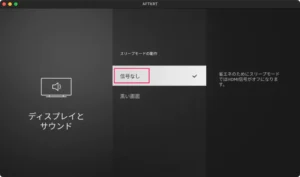
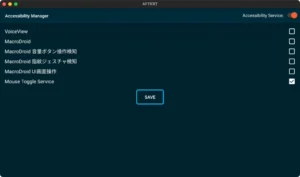
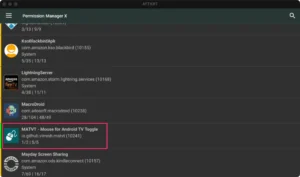
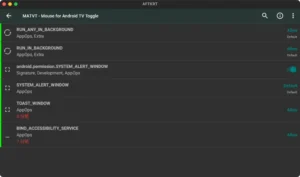
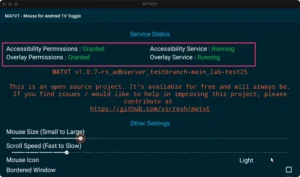
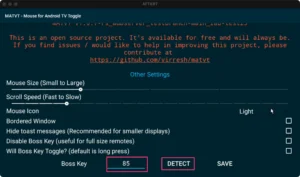
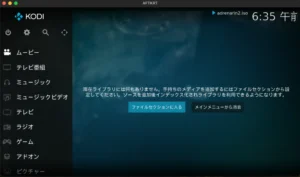

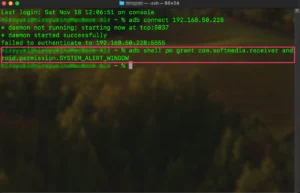
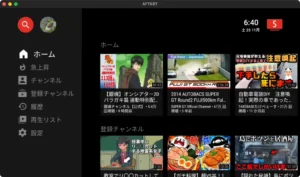


新型maxの様々な情報大変面白く見させて頂いてます
新型にするメリットをそれ程感じていないのでまだ手にしていません
お聞きしたいことがあります
adb installやuninstallコマンドでアプリを入れたり削除することは可能でしょうか?
kodiの字幕フォントを追加する場合/storage/sdcard0/Android/data/org.xbmc.kodi/files/.kodi/media/fontsフォルダを作成しそこに目当てのフォントを入れることになりますがfireos8ではそのような事は可能でしょうか?ちなみにfireos7以前ではできてます
よろしくお願いいたします
yochさん
officeの杜管理人です。
adb install / uninstallにて試しに1つapkをローカルからインストールしてみましたが、問題なくインストール/アンインストール出来ます。
またkodiの件で調査してみましたが、CX File Explorerからは対象のパスにたいしてアクセス許可までは出せましたが、fontsフォルダを作成は失敗しました。adbコマンドからもアクセスが拒否されましたので、rootを取得できないと操作が出来ませんでした。
Total Commanderでもチャレンジしてみましたが、同様にmedia以下にfontsフォルダは作成できませんでした。
https://www.aftvnews.com/fire-tv-app-file-access-permissons-explained-in-fire-os-8-on-the-2nd-gen-fire-tv-stick-4k-4k-max/
やはり思ってた通り肝心なことが難しくなっていたのですね
kodiの中華フォントを使いたくないので自分の場合は
kodi用には新型は避けて利用しそうです
有難うございます
Kodi側で対応してくれるかもしれませんが、現時点では厳しそうです。
特に今回の版からはコレ以外でも制限が明確に入ってるので。自分でスキンを作るというのも骨が折れそうです。
https://blog.gorugle.org/posts/2017/09/kodi-font.html
ひょっとしたらデータファイルの移動で上手く行くのでしょうかね?
確認は面倒だと思いますのでお時間があったとき気が向いたらでよろしいので試していただければありがたいです
https://www.aftvnews.com/the-best-way-to-install-kodi-with-full-file-access-on-a-fire-os-8-device-like-the-2nd-gen-fire-tv-stick-4k-4k-max/
コメント失礼いたします。以下ご教授いただけますと幸いです。
現在第一世代のfire tv stick 4k maxを使用しております。NASの共有フォルダを手動または可能であれば起動時に自動マウントする方法はございますでしょうか?やりたいこととしてはSMBクライアント機能を待っていないアプリでNASの共有フォルダにアクセスしファイルの読み書きを行いたいです。
sa様
現在のFire OSというかAndroidの仕様として、SMBクライアント機能は各アプリ側で実装するようになってるため、もっていないアプリがOSを介してNASにアクセスすることはできません。
root化の動画は第2世代fire tv stick(tank)ので今の所は無理ですね。
tankはもう使っていませんが、動画の方法でroot化する事は可能でした。
max2はroot化(TWRPの導入)が出来る様になれば購入しようかなと思います。